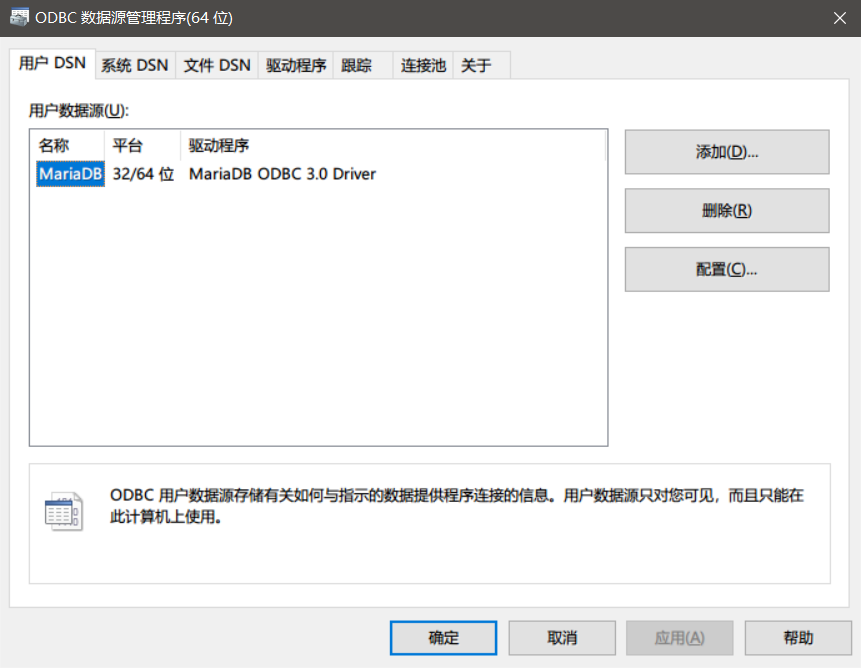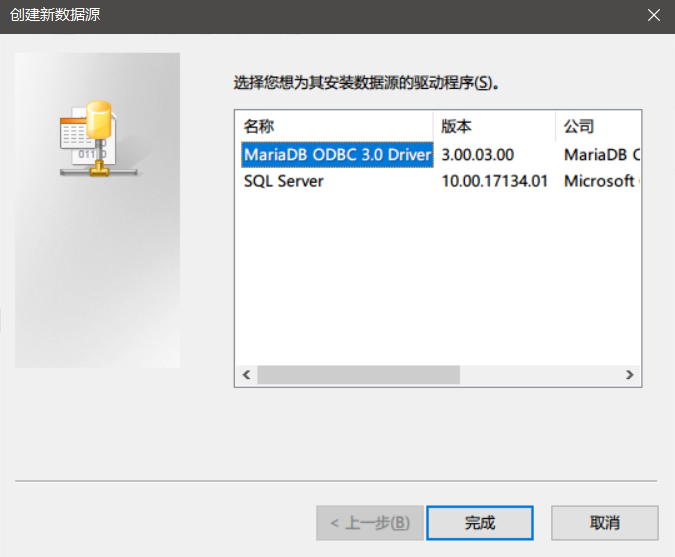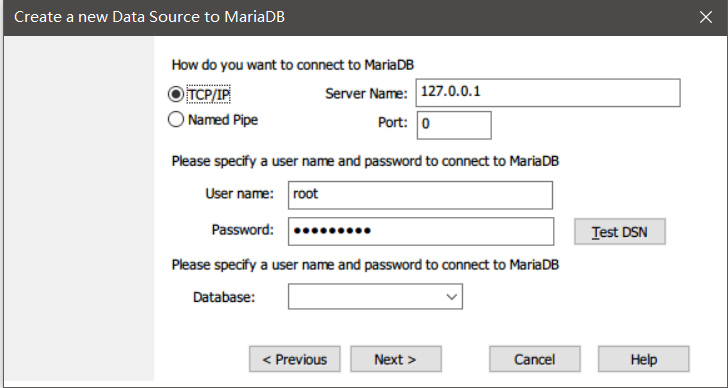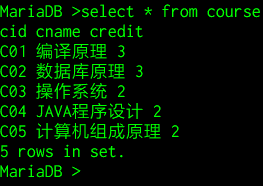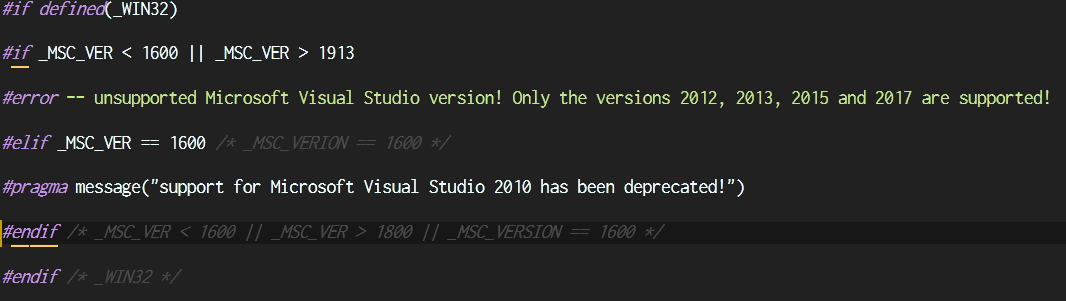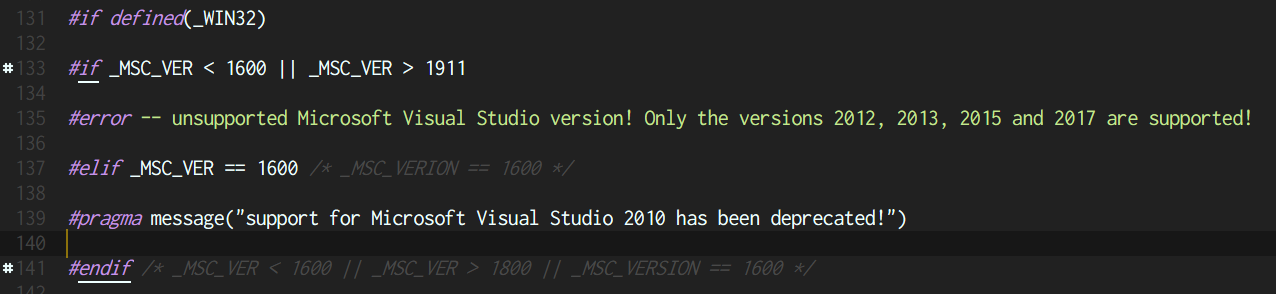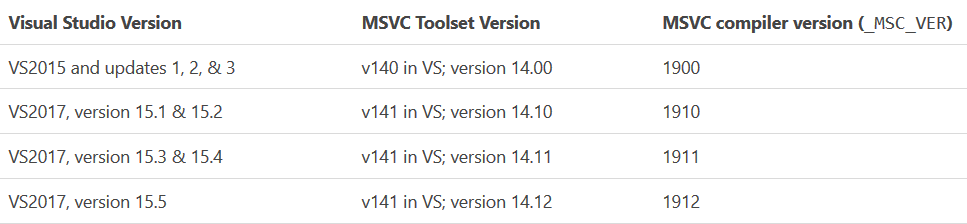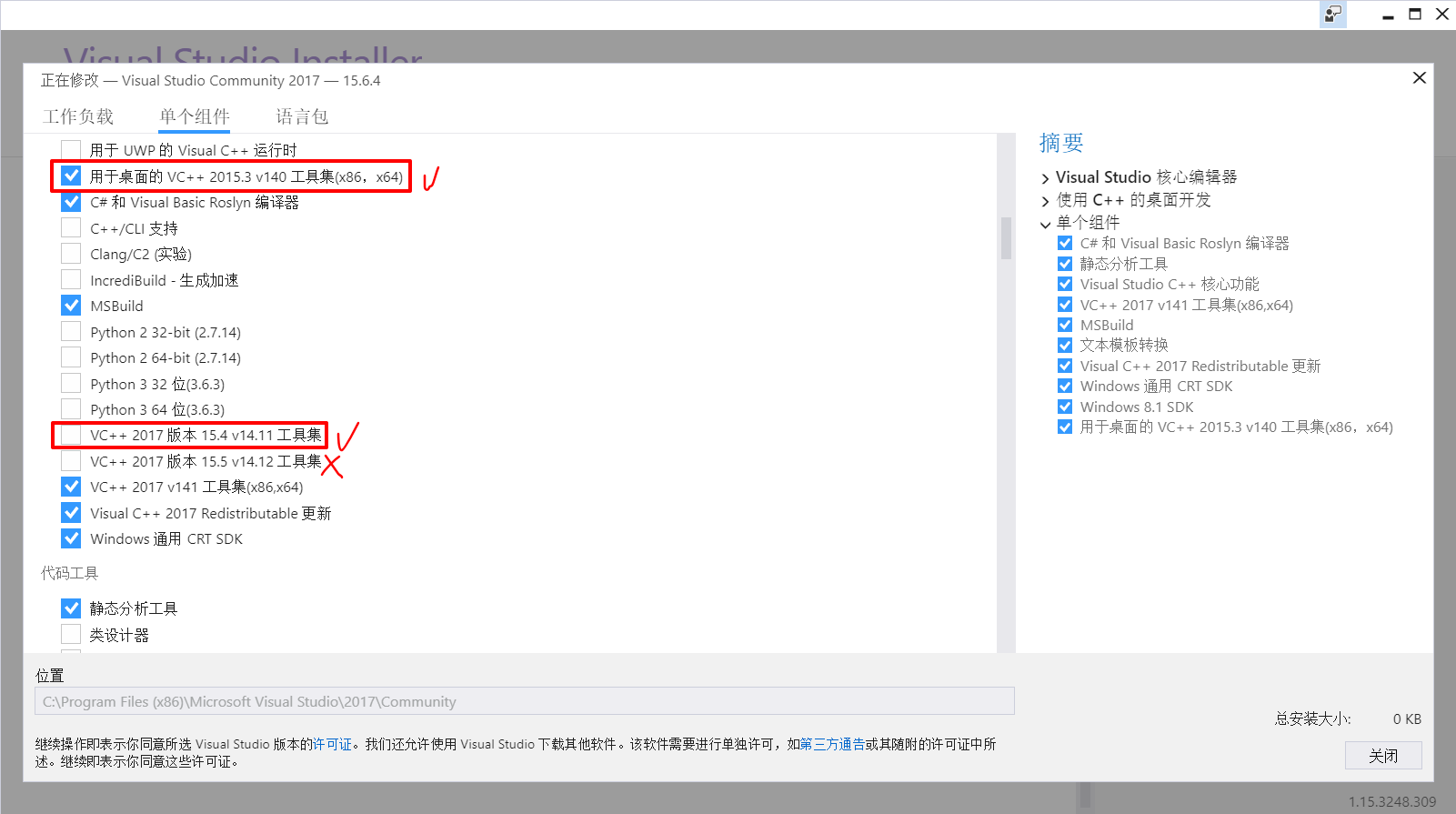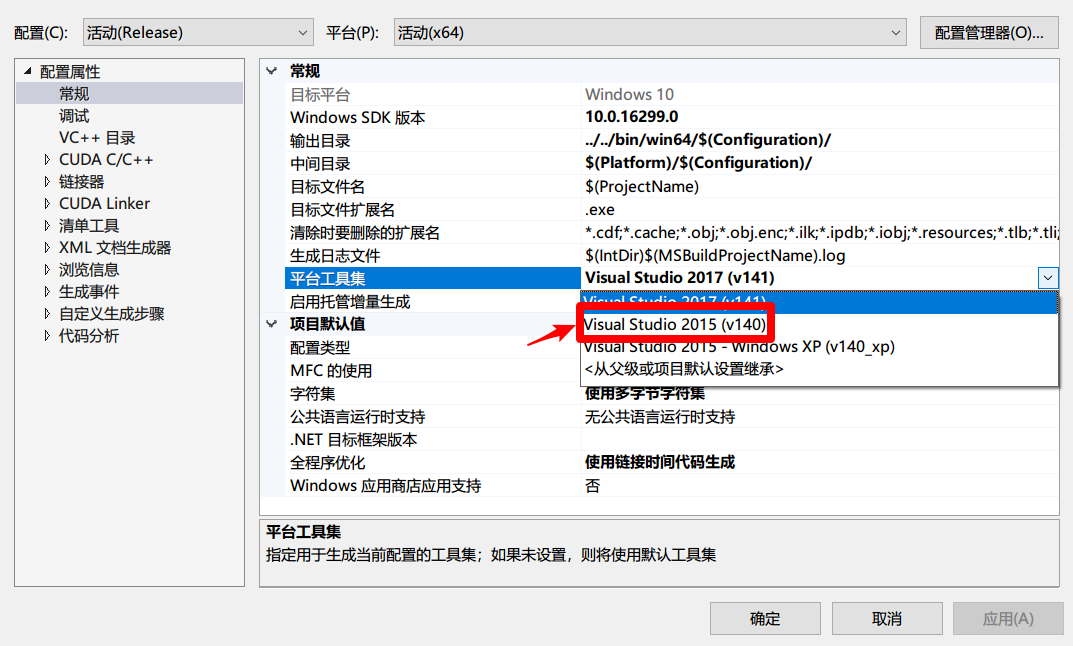前言
利用GitHub建博客早已不是什么新鲜事。此文用于记录本次建站的流程,顺便练习一下Markdown的用法。
在静态页面生成器的比较网站上以stars数量排序,前三位分别是:
- Jekyll:Ruby实现
- Hugo:Go实现
- Hexo:Javascript实现
由于对Node.js多少有些经验,故选择了Hexo。
准备
- Github 账号一个
- Node.js 环境
- Visual Studio Code
流程
GitHub
前往Github的个人页面创建一个新的仓库,名字为[username].github.io,其中[username]是注册Github时的用户名。一定要保证[username]和注册用户名相同,否则域名将不起作用,也就是说,一个账号只能拥有一个Github Page。
可以参考官方的指南作为Hello World。
Hexo
安装
假设我们已经配置好Node.js环境,windows用户一定要以管理员权限打开命令行窗口,全局安装hexo-cli到Node环境中:
1 | npm install hexo-cli -g |
安装成功后,找一个喜欢的目录,初始化一个hexo项目,[folder]是项目名字:
1 | hexo init [folder] |
然后改变当前工作目录为刚刚新建的[folder]:
1 | cd [folder] |
安装项目依赖:
1 | npm install |
到此,hexo项目已经安装完毕,可以开始撰文或进行参数调节。
撰文
执行hexo new [title],新建一篇md格式的文档,开始编写。
hexo new可以简写为hexo n
预览
执行hexo server可以在本地搭建服务器,可以在浏览器预览自己的博客。
hexo server可以简写为hexo s。
生成
执行hexo generate可以生成博客的静态文件。
hexo generate可以简写为hexo g。
部署
执行hexo deploy可以把博客部署到指定的位置,这里需要配置_config.yml中的deploy参数。
示例如下:1
2
3
4
5deploy:
type: git
repo: https://github.com/user/user.github.io.git
branch: master
message: "Site updated: {{ now('YYYY-MM-DD HH:mm:ss') }}"
hexo deploy可以简写为hexo d。